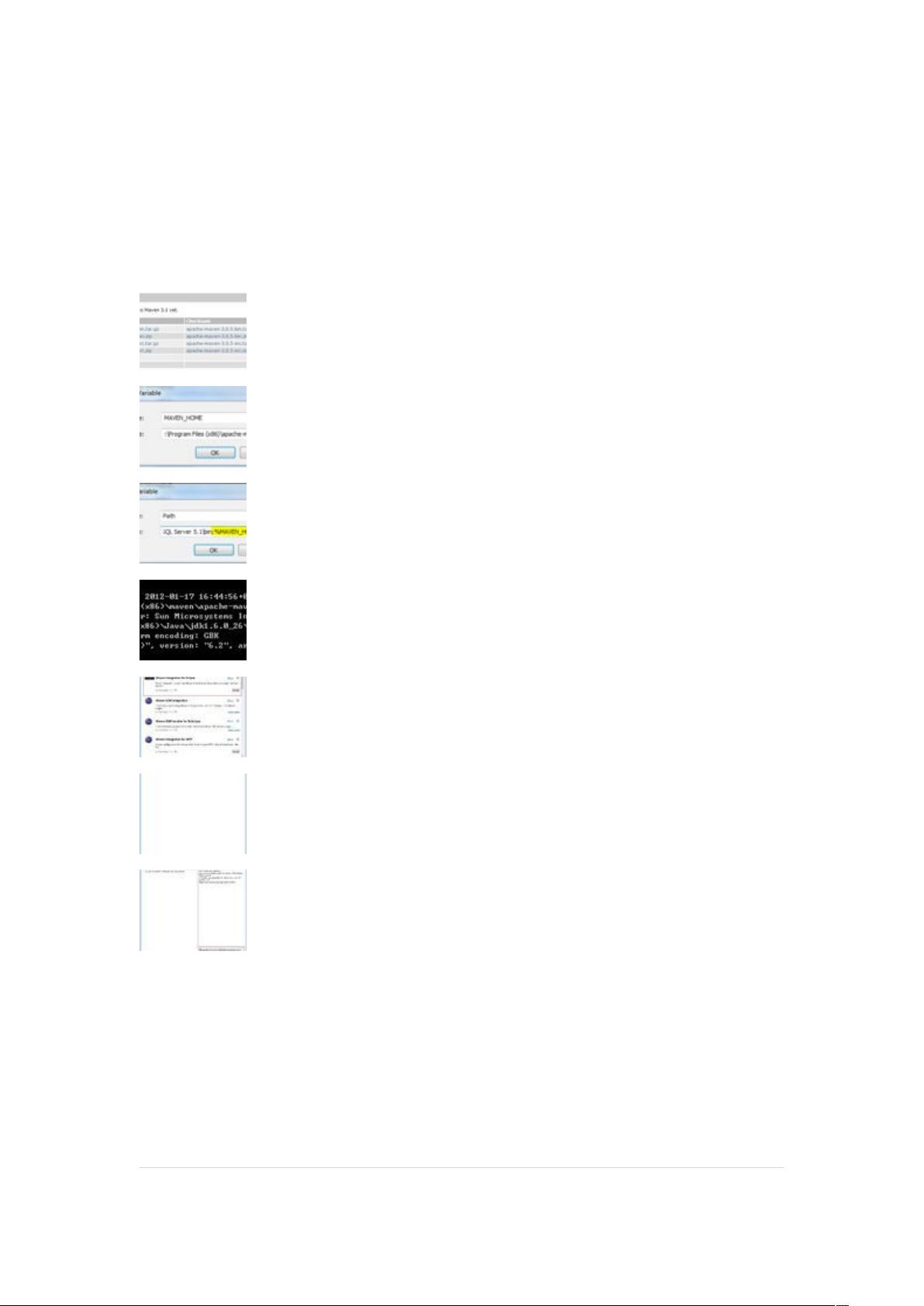手把手教你安装配置Maven及Eclipse集成Maven插件
需积分: 20 143 浏览量
更新于2024-09-10
收藏 301KB DOCX 举报
"maven安装以及eclipse配置maven"
Maven是一个强大的项目管理和构建工具,广泛应用于Java开发领域。它能够自动管理项目的构建、报告和依赖关系,极大地简化了项目的生命周期管理。本文将详细介绍如何安装Maven以及在Eclipse集成开发环境中配置Maven。
1. **Maven安装**
- 首先,你需要从Apache官方网站下载Maven的最新稳定版本的二进制包。通常,你会找到一个名为`apache-maven-x.x.x-bin.zip`的文件,其中`x.x.x`代表版本号。
- 下载完成后,解压缩文件到你选择的任何位置。例如,你可以将其放在`C:\Program Files`或者你的个人文件夹下。
- 配置环境变量`MAVEN_HOME`,将其值设置为Maven解压缩的目录路径。例如,如果Maven解压在`C:\Program Files\apache-maven-x.x.x`,则`MAVEN_HOME`应设置为这个路径。
- 接着,编辑系统的`PATH`环境变量,添加Maven的`bin`目录路径,这样你就可以在任何地方通过命令行运行Maven命令。
2. **Java环境配置**
- Maven依赖于Java运行环境(JRE)或Java开发工具包(JDK)。因此,在安装Maven前,确保已安装JDK,并配置相应的环境变量`JAVA_HOME`,指向JDK的安装路径。
3. **验证Maven安装**
- 在命令行输入`mvn -v`或`mvn --version`,如果配置正确,将显示Maven的版本信息,表明Maven已经安装成功。
4. **Eclipse中配置Maven**
- 打开Eclipse,点击菜单栏的`Help`,然后选择`Eclipse Marketplace`。
- 在市场搜索框中输入“maven”,找到名为“Maven Integration for Eclipse”的插件,并点击“Install”进行安装。
- 安装过程可能需要你接受许可协议,按照提示操作。安装完成后,Eclipse会提示你重启以使插件生效。
5. **Eclipse中配置Maven插件**
- 重启Eclipse后,进入`Window` -> `Preferences` -> `Maven` -> `Installations`。
- 点击`Add...`按钮,然后选择你刚刚在系统中安装的Maven的路径,这将使Eclipse使用的Maven与系统中的保持一致。
6. **配置Maven用户设置**
- 除了安装和配置Maven之外,你还需要在Eclipse中配置Maven的用户设置。进入`Window` -> `Preferences` -> `Maven` -> `User Settings`,指定`settings.xml`文件的位置。这个文件通常位于`%USER_HOME%\.m2`目录下,用于存储个人Maven设置,如本地仓库位置、代理设置等。
7. **创建Maven项目**
- 现在,你已经可以在Eclipse中创建和管理Maven项目了。选择`File` -> `New` -> `Other` -> `Maven Project`,按照向导指引完成新项目的创建。
通过以上步骤,你已经在Eclipse中成功地配置了Maven,现在可以利用Maven的强大功能进行Java项目的构建和管理了。记住,Maven的POM.xml文件是项目的核心,它定义了项目依赖、构建过程和其他元数据,确保项目在整个开发周期中的一致性和可重复性。
点击了解资源详情
点击了解资源详情
点击了解资源详情
2014-03-05 上传
2022-07-07 上传
2013-07-12 上传
2018-04-18 上传
2023-10-17 上传
2020-08-26 上传
l84063016
- 粉丝: 0
- 资源: 8
最新资源
- 火炬连体网络在MNIST的2D嵌入实现示例
- Angular插件增强Application Insights JavaScript SDK功能
- 实时三维重建:InfiniTAM的ros驱动应用
- Spring与Mybatis整合的配置与实践
- Vozy前端技术测试深入体验与模板参考
- React应用实现语音转文字功能介绍
- PHPMailer-6.6.4: PHP邮件收发类库的详细介绍
- Felineboard:为猫主人设计的交互式仪表板
- PGRFileManager:功能强大的开源Ajax文件管理器
- Pytest-Html定制测试报告与源代码封装教程
- Angular开发与部署指南:从创建到测试
- BASIC-BINARY-IPC系统:进程间通信的非阻塞接口
- LTK3D: Common Lisp中的基础3D图形实现
- Timer-Counter-Lister:官方源代码及更新发布
- Galaxia REST API:面向地球问题的解决方案
- Node.js模块:随机动物实例教程与源码解析